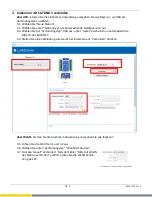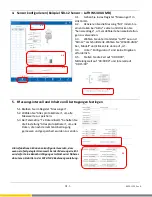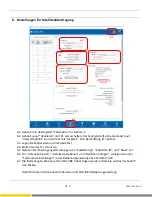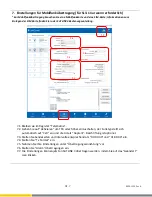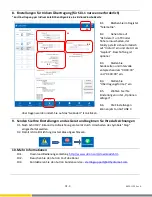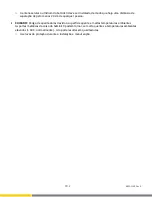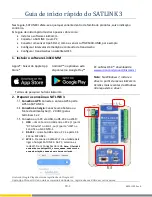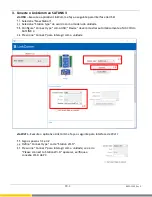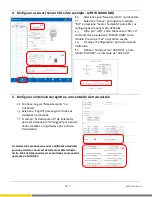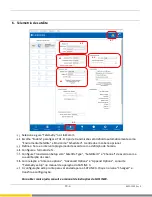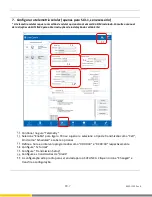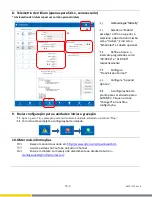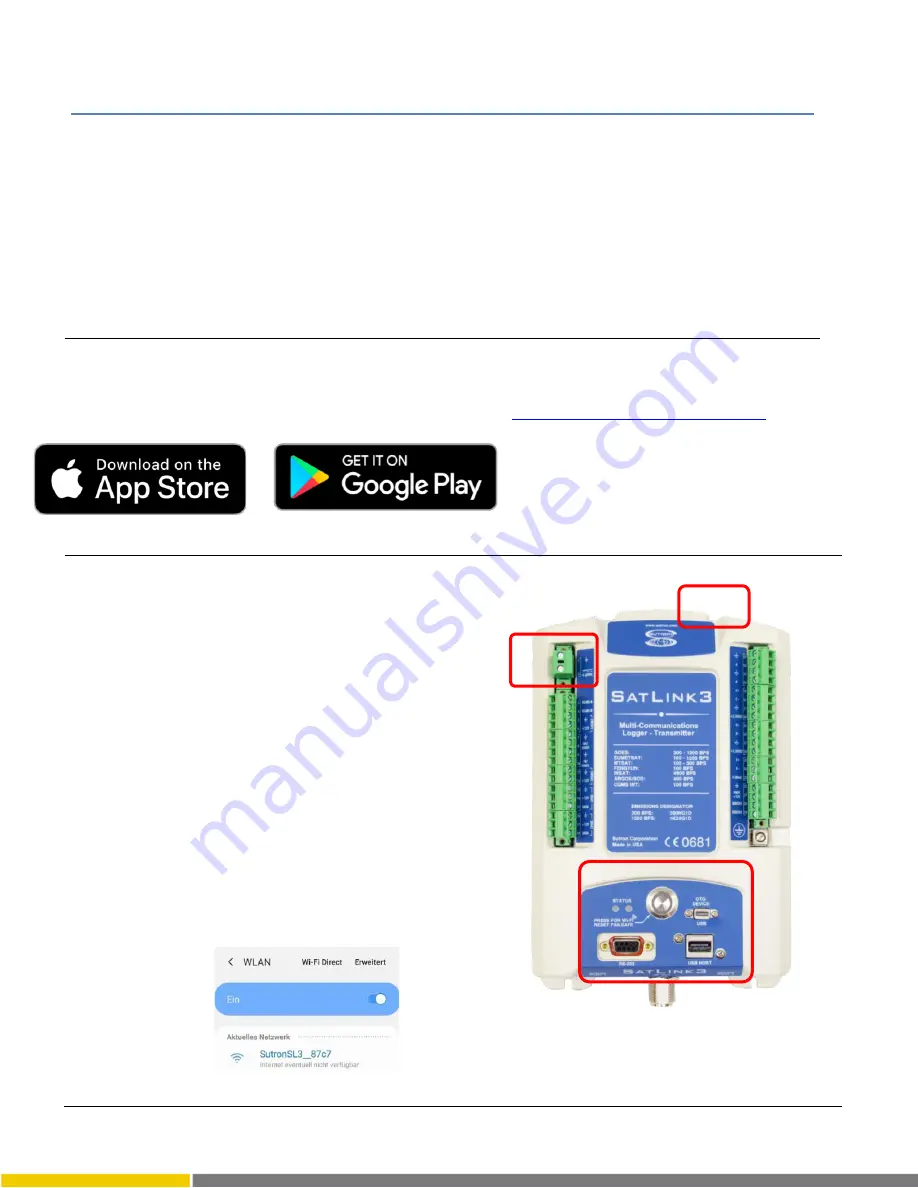
DE-3
8800-1209 Rev B.
Suchbegriffe: Sutron Linkcomm
2. Verbindung mit SATLINK 3 vorbereiten
2.1.
GPS anschließen:
GPS Antenne am GPS Stecker des
SATLINK 3 anschließen.
2.2.
Stromversorgung anschließen:
Batterie oder
Stromquelle (9
–
20 VDC) an Klemme 1 und 2
anschließen.
2.3.
Anschluss an PC via USB, RS-232oder WLAN:
•
USB
–
Über Mikro-USB-Kabel zwischen PC
und (1) “OTG Device” Anschluss
am SL3-1,
oder (2) “USB” Anschluss am SL3
-LITE oder
SL3-XMTR-1.
•
RS-232
–
Über DB9-Kabel zwischen PC und
RS-232 Anschluss am SATLINK 3.
•
WLAN
–
WLAN Taste am Gerät drücken, um
SATLINK 3 Hotspot zu aktivieren; am PC
WLAN Verbindung einrichten.
Hinweis
: der SatLink 3 Hotspot hat immer folgende
Bezeichnung: SL3_xxxx_aaaa, wobei xxxx der
Stationsname ist und aaaa eine eindeutige Nummer.
Android und Google Play sind eingetragene Marken von Google LLC.
Apple, App Store und OS X sind Marken von Apple Inc. und in den USA und anderen Ländern registriert.
SATLINK 3 Kurzanleitung
Wenn nicht explizit anders erwähnt, bezieht sich diese Kurzanleitung auf alle Modelle der SATLINK 3
Familie:
Inhalt der Kurzanleitung
•
LinkComm Software installieren
•
SATLINK 3 mit PC verbinden
•
Anschluss eines SDI-12 Sensors z.B.Lufft WS400-UMB Sensor
•
Einstellen von Messintervallen und Datenübertragung
•
Einstellen Übertragung auf GOES Satellit
1. LinkCOMM Software installieren
Android™:
Download der
App von
Google Play™
Apple®: Download der App
aus dem Apple App Store®
PC oder Mac OS X®: Download unter
www.sutron.com/product/linkcomm/
Hinweis
: wenn Sie Windows 7 ver-wenden,
installieren Sie den Treiber aus dem
LinkComm Menü. Neuere Windowsversionen
benötigen keinen Treiber
2.1
2.2
2.3